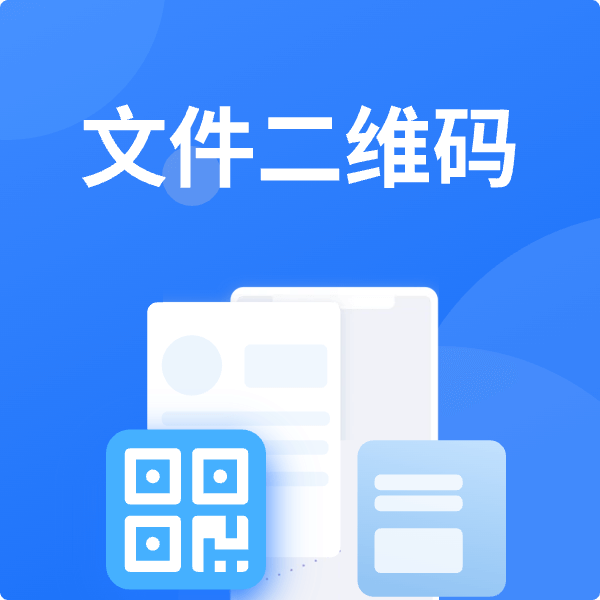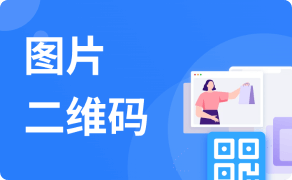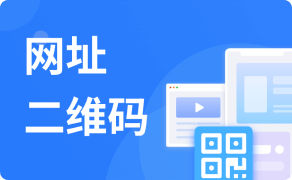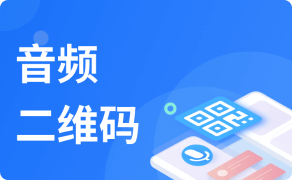在Word文件中生成二维码,以便扫码即看,可以通过以下几种方法实现:
一、使用Word软件的内置功能(以WPS Office为例)
-
打开WPS Word:确保你的电脑上安装了WPS Office,并打开需要生成二维码的Word文档。
-
插入二维码:
-
点击菜单栏中的【插入】选项卡。
-
在【插入】选项卡中,找到并点击【功能图】按钮的下拉箭头,选择【二维码】。
-
在弹出的【插入二维码】对话框中,选择二维码的类型。由于目标是扫码即看文档,因此可能需要将文档上传至在线平台(如Google Docs、Microsoft OneDrive等)并获取其在线链接,然后将此链接作为二维码的内容。不过,WPS Word主要支持文本、名片、Wifi、电话等信息生成二维码,不直接支持文档链接。因此,这里可以选择“文本”类型,并输入文档的在线链接。
-
设置并插入:
-
在编辑框内输入文档的在线链接。
-
(可选)设置二维码的样式,如颜色、嵌入图片或文字、图案样式等。
-
完成设置后,点击确定,即可在Word文档中插入生成的二维码。
注意:由于WPS Office的Word版本可能不直接支持文档链接生成二维码,因此上述方法需要借助在线平台的链接作为中介。
二、使用在线二维码生成器
-
访问在线工具:在浏览器中搜索并访问一个可信赖的在线二维码生成器网站,如“八木屋二维码”等。
-
上传或输入链接:
-
将Word文档上传至在线文档平台(如Google Docs、Microsoft OneDrive等),并获取其在线链接。
-
在在线二维码生成器的页面中,找到“文本”或“网址”转换二维码的选项。
-
将之前获取的文档在线链接粘贴到输入框中。
-
生成并下载:
-
点击“生成二维码”,网站会立即生成对应的二维码图片。
-
选择下载这个二维码图片,或直接在网页上预览并截图保存。
三、使用手机扫描工具或专业软件
一些手机扫描工具(如“WPS Office”、“QQ扫描”等)和专业二维码生成软件(如“QR Code Studio”、“iqr码生成器”等)也支持将Word文档转换成二维码。这些工具通常具有更丰富的功能和定制化选项,但操作步骤可能与上述方法略有不同。
四、将二维码插入Word文档
无论使用哪种方法生成的二维码,最后一步都是将其插入到Word文档中:
-
在Word文档中,找到你想要插入二维码的位置。
-
点击“插入”菜单,选择“图片”选项。
-
在弹出的对话框中,找到你之前保存的二维码图片文件,选中它,然后点击“插入”。
-
插入后,你可以根据需要调整二维码图片的大小和位置,以确保它在文档中的布局美观且易于扫描。
通过以上步骤,你就可以在Word文档中生成一个二维码,用户只需使用手机或平板电脑等设备的扫码功能扫描文档中的二维码,就可以直接跳转到在线文档链接进行查阅。